Gmail là một trong những dịch vụ email phổ biến nhất hiện nay, được sử dụng rộng rãi trên toàn thế giới nhờ vào tính năng bảo mật cao, dễ dàng sử dụng và tích hợp với nhiều dịch vụ khác của Google. Việc tải Gmail về điện thoại mang lại sự tiện lợi cho người dùng, giúp bạn dễ dàng kiểm tra, gửi và nhận email mọi lúc mọi nơi chỉ với một vài thao tác đơn giản. Trong bài viết này, chúng tôi sẽ hướng dẫn bạn cách tải Gmail về điện thoại nhanh chóng và dễ dàng, giúp bạn không bỏ lỡ bất kỳ thông tin quan trọng nào.
Giới thiệu
Gmail là dịch vụ email miễn phí do Google phát triển. Nó ra mắt vào năm 2004 và nhanh chóng trở thành một trong những nền tảng email phổ biến nhất thế giới. Gmail cho phép người dùng gửi và nhận email dễ dàng. Nó cũng tích hợp với các dịch vụ khác của Google như Google Drive và Google Calendar. Nhờ vào tính bảo mật cao, Gmail bảo vệ thông tin của người dùng rất tốt. Giao diện của Gmail đơn giản và dễ sử dụng. Dung lượng lưu trữ của Gmail rất lớn, giúp người dùng lưu trữ nhiều email mà không lo hết dung lượng.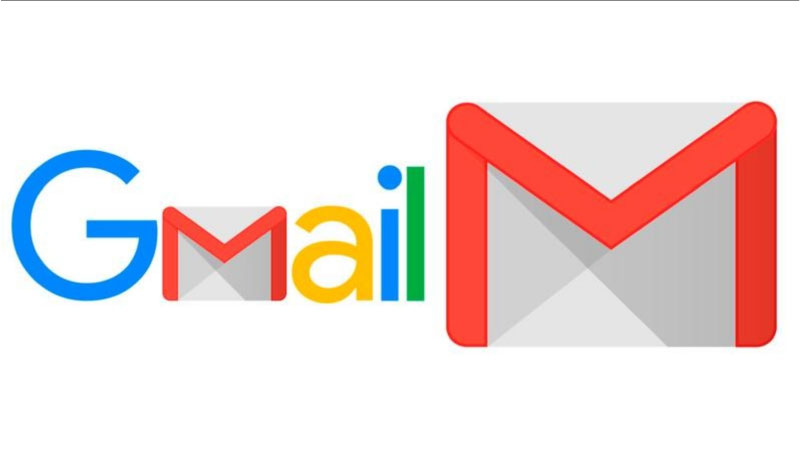
Lý do tại sao bạn nên cài đặt Gmail trên điện thoại
Cài đặt Gmail trên điện thoại mang lại rất nhiều tiện ích cho người dùng. Đầu tiên, Gmail giúp bạn dễ dàng kiểm tra và gửi email mọi lúc, mọi nơi. Bạn không cần phải ngồi trước máy tính để truy cập vào hộp thư của mình. Chỉ với một chiếc điện thoại, bạn có thể duy trì kết nối với công việc và các mối quan hệ cá nhân một cách hiệu quả.
Thứ hai, khi cài đặt Gmail trên điện thoại, bạn sẽ nhận được thông báo ngay khi có email mới. Điều này giúp bạn không bỏ lỡ bất kỳ thông tin quan trọng nào, dù là công việc hay các thông báo cá nhân. Bạn có thể trả lời email ngay lập tức, giúp nâng cao hiệu suất công việc.
Thứ ba, Gmail hỗ trợ người dùng quản lý nhiều tài khoản email cùng lúc. Bạn không cần phải đăng xuất và đăng nhập giữa các tài khoản khác nhau. Việc này giúp tiết kiệm thời gian và rất tiện lợi, đặc biệt khi bạn có nhiều tài khoản email để kiểm tra.
Cuối cùng, Gmail trên điện thoại còn tích hợp với các dịch vụ khác của Google. Bạn có thể sử dụng Google Drive để lưu trữ tài liệu, Google Calendar để lên lịch công việc và Google Contacts để quản lý danh bạ. Tất cả các dịch vụ này đồng bộ hóa với nhau, giúp bạn dễ dàng truy cập và sử dụng mọi lúc, mọi nơi.
Hướng dẫn tải Gmail về điện thoại Android
Việc tải Gmail về điện thoại Android rất đơn giản và nhanh chóng. Dưới đây là các bước chi tiết để bạn có thể tải và cài đặt ứng dụng Gmail trên thiết bị của mình.
Bước 1: Mở Google Play Store
- Trên điện thoại Android của bạn, tìm và mở ứng dụng Google Play Store. Đây là cửa hàng ứng dụng chính thức của Google.
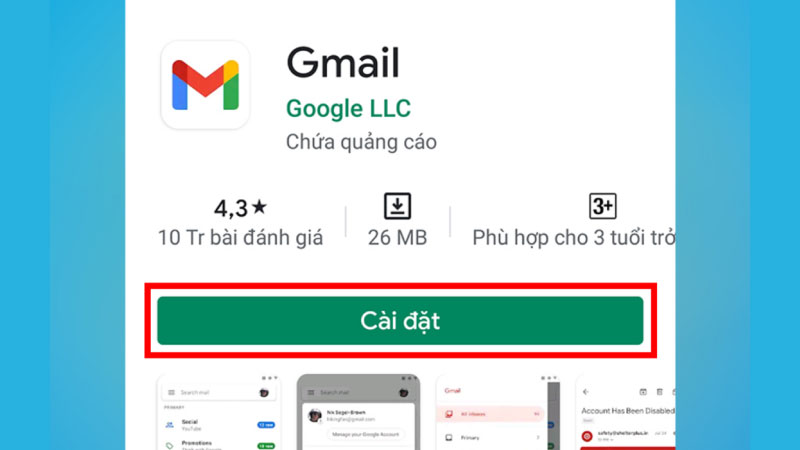
Bước 2: Tìm kiếm ứng dụng Gmail
- Sau khi mở Google Play Store, bạn sẽ thấy một thanh tìm kiếm ở phía trên cùng của màn hình. Nhập từ khóa Gmail vào thanh tìm kiếm và nhấn nút tìm kiếm (biểu tượng kính lúp).
Bước 3: Chọn ứng dụng Gmail
- Kết quả tìm kiếm sẽ hiển thị các ứng dụng có liên quan. Hãy tìm ứng dụng Gmail chính thức của Google (biểu tượng phong bì đỏ và trắng). Nhấn vào ứng dụng này để mở trang chi tiết của Gmail.
Bước 4: Cài đặt ứng dụng
- Trên trang chi tiết của ứng dụng Gmail, bạn sẽ thấy nút Cài đặt (Install). Nhấn vào nút này để bắt đầu quá trình tải và cài đặt ứng dụng.
Hướng dẫn tải Gmail về điện thoại iPhone (iOS)
Cài đặt Gmail trên iPhone rất dễ dàng và nhanh chóng. Dưới đây là các bước chi tiết để tải và cài đặt ứng dụng Gmail trên thiết bị iOS của bạn.
Bước 1: Mở App Store
- Trên màn hình chính của iPhone, tìm và mở ứng dụng App Store. Đây là cửa hàng ứng dụng chính thức của Apple.
Bước 2: Tìm kiếm ứng dụng Gmail
- Sau khi mở App Store, bạn sẽ thấy một thanh tìm kiếm ở dưới cùng của màn hình. Nhấn vào biểu tượng Tìm kiếm (Search), sau đó nhập từ khóa Gmail vào thanh tìm kiếm và nhấn Tìm kiếm (Search).
Bước 3: Chọn ứng dụng Gmail
- Kết quả tìm kiếm sẽ hiển thị các ứng dụng có liên quan. Hãy tìm ứng dụng Gmail chính thức của Google (biểu tượng phong bì đỏ và trắng). Nhấn vào ứng dụng này để mở trang chi tiết của Gmail.
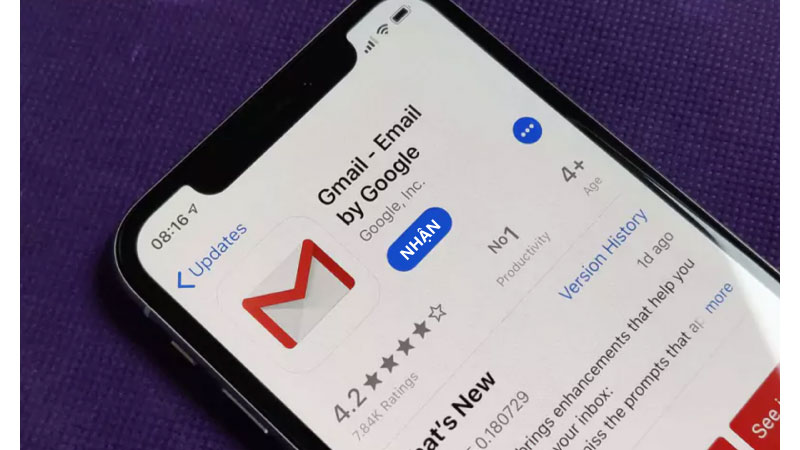
Bước 4: Cài đặt ứng dụng
- Trên trang chi tiết của ứng dụng Gmail, bạn sẽ thấy nút Cài đặt (Get). Nhấn vào nút này để bắt đầu quá trình tải và cài đặt ứng dụng.
Bước 5: Xác nhận cài đặt
- Nếu bạn đã đăng nhập vào tài khoản Apple ID của mình, bạn có thể cần nhập mật khẩu hoặc sử dụng Face ID/Touch ID để xác nhận cài đặt. Sau đó, ứng dụng sẽ tự động tải và cài đặt vào điện thoại của bạn.
Hướng dẫn cách đăng nhập Gmail trên điện thoại sau khi tải
Để đăng nhập vào tài khoản Gmail trên điện thoại của bạn, dù là Android hay iPhone, bạn chỉ cần thực hiện theo các bước đơn giản dưới đây.
Bước 1: Mở ứng dụng Gmail
- Android: Mở ứng dụng Gmail trên điện thoại. Nếu chưa cài đặt, bạn có thể tải Gmail từ Google Play Store.
- iPhone: Mở ứng dụng Gmail trên điện thoại. Nếu chưa có, tải Gmail từ App Store.
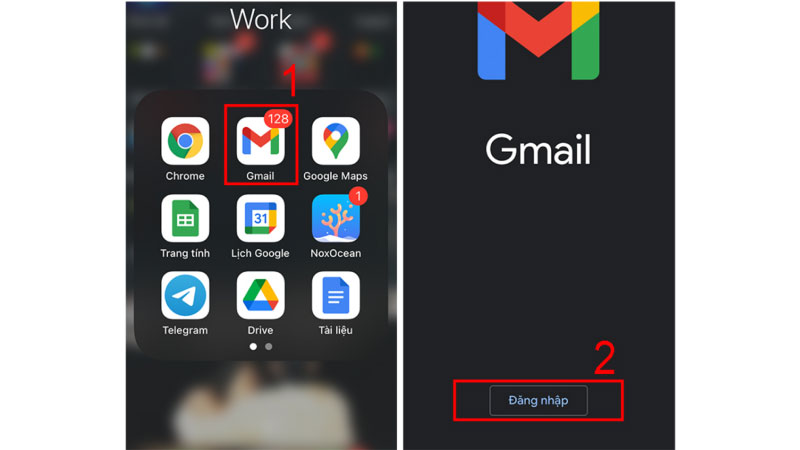
Bước 2: Nhập thông tin tài khoản
- Khi mở ứng dụng Gmail lần đầu, bạn sẽ thấy màn hình yêu cầu bạn đăng nhập. Bạn cần nhập địa chỉ email Gmail của mình (ví dụ: [email protected]) và nhấn Tiếp theo.
Bước 3: Nhập mật khẩu
- Sau khi nhập email, bạn sẽ được yêu cầu nhập mật khẩu của tài khoản Gmail. Nhập đúng mật khẩu và nhấn Đăng nhập.
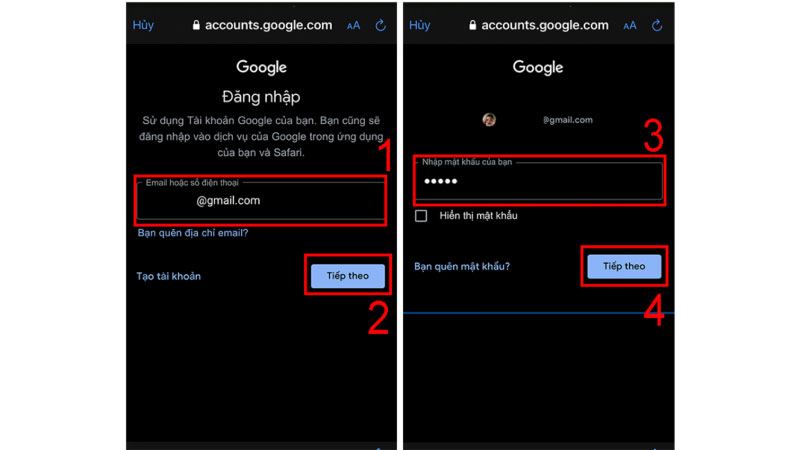
Bước 4: Quản lý tài khoản
- Nếu bạn có nhiều tài khoản Gmail: Sau khi đăng nhập, bạn có thể thêm tài khoản Gmail khác bằng cách nhấn vào biểu tượng ảnh đại diện hoặc biểu tượng người dùng ở góc trên bên phải, chọn Thêm tài khoản và làm theo hướng dẫn.
Bước 5: Hoàn tất và sử dụng Gmail
- Khi đăng nhập thành công, bạn sẽ được đưa đến hộp thư đến (Inbox) của tài khoản Gmail và có thể bắt đầu sử dụng để gửi, nhận email, kiểm tra thông báo và các tính năng khác.
Cách sử dụng Gmail trên điện thoại
Gmail là dịch vụ email mạnh mẽ và dễ sử dụng. Dưới đây là hướng dẫn chi tiết về cách sử dụng Gmail trên điện thoại của bạn, bao gồm các thao tác cơ bản như gửi, nhận, và quản lý email.
Cách Gửi email
- Mở ứng dụng Gmail: Truy cập ứng dụng Gmail trên điện thoại của bạn.
- Nhấn vào biểu tượng viết email: Nhấn vào biểu tượng cây bút (ở góc dưới bên phải) để bắt đầu soạn email mới.
- Nhập thông tin:
- Địa chỉ người nhận: Nhập địa chỉ email của người bạn muốn gửi đến vào ô “Đến”.
- Tiêu đề email: Nhập tiêu đề của email vào ô “Chủ đề”.
- Nội dung email: Nhập nội dung email trong ô dưới tiêu đề.
- Đính kèm file (nếu cần): Nhấn vào biểu tượng kẹp giấy ở góc trên bên phải để đính kèm file, ảnh hoặc tài liệu.
- Gửi email: Sau khi hoàn tất, nhấn vào biểu tượng mũi tên (gửi) để gửi email.
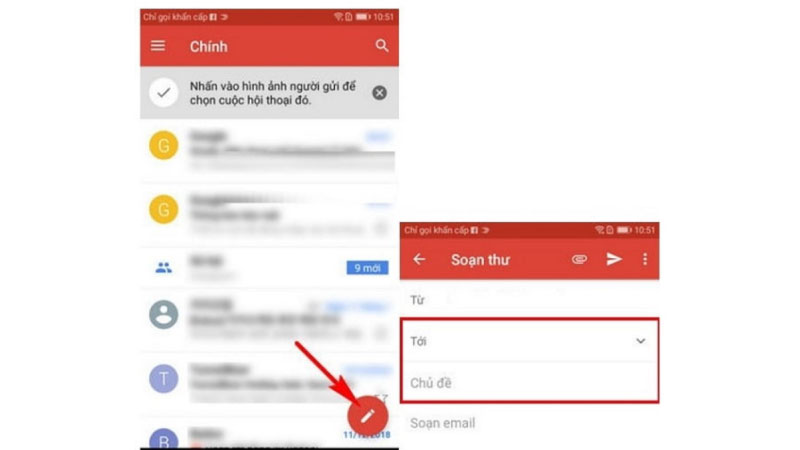
Cách Nhận email
- Mở ứng dụng Gmail: Mở ứng dụng Gmail và bạn sẽ thấy danh sách các email mới nhất trong hộp thư đến (Inbox).
- Kiểm tra thông báo: Gmail sẽ thông báo cho bạn khi có email mới. Bạn chỉ cần mở ứng dụng và kiểm tra hộp thư đến để đọc email.
Cách Trả lời hoặc chuyển tiếp email
- Mở email: Chọn một email trong hộp thư đến để mở và đọc.
- Trả lời email:
- Để trả lời email, nhấn vào biểu tượng trả lời (hình mũi tên cong) ở dưới cùng của email. Bạn có thể chọn trả lời cho người gửi hoặc trả lời cho tất cả những người trong email.
- Chuyển tiếp email: Nếu bạn muốn chuyển tiếp email đến người khác, nhấn vào biểu tượng 3 dấu chấm ở góc trên bên phải và chọn Chuyển tiếp.
Tổ chức và quản lý email
- Chuyển email vào thư mục khác: Để di chuyển email vào thư mục khác (ví dụ: Thư rác, Đánh dấu sao, Hoặc Thư quan trọng), mở email và nhấn vào biểu tượng 3 dấu chấm ở góc trên bên phải, sau đó chọn Chuyển vào và chọn thư mục.
- Đánh dấu email là quan trọng: Nếu bạn muốn đánh dấu email quan trọng, chỉ cần nhấn vào biểu tượng ngôi sao bên cạnh email trong hộp thư đến.
- Xóa email: Để xóa một email, nhấn vào biểu tượng thùng rác khi mở email hoặc trong danh sách hộp thư đến.
Cài đặt và tùy chỉnh
- Cài đặt tài khoản: Để thay đổi các cài đặt của Gmail, nhấn vào biểu tượng ảnh đại diện hoặc biểu tượng ba dấu gạch ngang ở góc trên bên trái, sau đó chọn Cài đặt. Tại đây, bạn có thể chỉnh sửa thông tin tài khoản, thông báo, chữ ký, và nhiều tùy chọn khác.
- Thông báo email: Bạn có thể điều chỉnh các thông báo của Gmail trong mục Cài đặt để nhận thông báo khi có email mới hoặc khi có email quan trọng.
Tìm kiếm email
- Dùng chức năng tìm kiếm: Để tìm kiếm email cũ, nhấn vào biểu tượng kính lúp ở phía trên và nhập từ khóa liên quan đến email bạn muốn tìm (ví dụ: người gửi, chủ đề, nội dung email).
Gmail trên điện thoại rất dễ sử dụng và cung cấp nhiều tính năng hữu ích giúp bạn quản lý email một cách hiệu quả.
Lợi ích khi sử dụng ứng dụng Gmail trên điện thoại
Sử dụng ứng dụng Gmail trên điện thoại mang lại nhiều lợi ích giúp bạn quản lý email dễ dàng và hiệu quả:
- Tiện lợi: Gửi và nhận email nhanh chóng
- Gmail trên điện thoại giúp bạn gửi và nhận email mọi lúc, mọi nơi, tiết kiệm thời gian và tăng năng suất công việc.
- Quản lý nhiều tài khoản: Hỗ trợ quản lý nhiều tài khoản email cùng lúc
- Bạn có thể thêm và quản lý nhiều tài khoản Gmail cùng lúc, dễ dàng chuyển đổi giữa các tài khoản mà không cần đăng xuất.
- Thông báo tức thì: Nhận thông báo khi có email mới
- Khi có email mới, bạn sẽ nhận được thông báo ngay lập tức, giúp bạn không bỏ lỡ bất kỳ thông tin quan trọng nào.
- Tích hợp với các dịch vụ Google: Đồng bộ với Google Drive, Google Calendar và Google Contacts
- Gmail trên điện thoại đồng bộ với các dịch vụ Google như Google Drive, Google Calendar và Google Contacts, giúp bạn dễ dàng chia sẻ tài liệu, kiểm tra lịch và tìm kiếm thông tin liên lạc.
Kết luận
Việc tải Gmail về điện thoại không chỉ giúp bạn dễ dàng truy cập vào hộp thư điện tử mọi lúc mọi nơi mà còn hỗ trợ quản lý nhiều tài khoản email một cách hiệu quả. Với các bước hướng dẫn chi tiết trong bài viết, bạn có thể cài đặt Gmail trên cả điện thoại Android và iPhone chỉ trong vài phút. Hãy làm theo các bước trên để tận hưởng sự tiện lợi mà ứng dụng Gmail mang lại cho công việc và cuộc sống hàng ngày của bạn.










